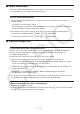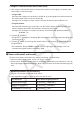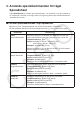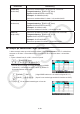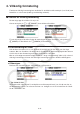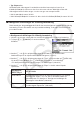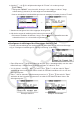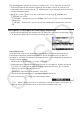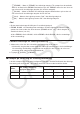User Manual
Table Of Contents
- Innehåll
- Komma igång — Läs det här först!
- Kapitel 1 Grundläggande funktioner
- Kapitel 2 Manuella beräkningar
- 1. Grundläggande beräkningar
- 2. Specialfunktioner
- 3. Ange vinkelenhet och visningsformat
- 4. Funktionsberäkningar
- 5. Numeriska beräkningar
- 6. Beräkningar med komplexa tal
- 7. Beräkningar med binär, oktal, decimal och hexadecimal heltalsaritmetik
- 8. Matrisberäkningar
- 9. Vektorberäkningar
- 10. Beräkning av meterkonvertering
- Kapitel 3 Listfunktionen
- Kapitel 4 Ekvationer
- Kapitel 5 Grafritning
- 1. Exempelgrafer
- 2. Kontrollera vad som visas på en grafskärm
- 3. Rita en graf
- 4. Spara och hämta grafskärminnehåll
- 5. Rita två grafer på samma skärm
- 6. Manuella grafer
- 7. Använda tabeller
- 8. Modifiera en graf
- 9. Dynamiska grafer
- 10. Grafer och rekursionsformler
- 11. Rita en graf över ett kägelsnitt
- 12. Rita punkter, linjer och text på grafskärmen (Sketch)
- 13. Funktionsanalys
- Kapitel 6 Statistikgrafer och beräkningar
- 1. Innan du utför statistikberäkningar
- 2. Beräkna och rita graf för statistiska data för en variabel
- 3. Beräkna och rita statistisk data för variabelpar (kurvpassning)
- 4. Utföra statstikberäkningar
- 5. Tester
- 6. Konfidensintervall
- 7. Fördelning
- 8. Inmatnings- och utmatningstermer för test, konfidensintervall och fördelning
- 9. Statistikformel
- Kapitel 7 Ekonomiska beräkningar
- Kapitel 8 Programmering
- 1. Grundläggande programmering
- 2. Funktionstangenter i läget Program
- 3. Redigera programinnehåll
- 4. Filhantering
- 5. Kommandoreferens
- 6. Använda räknarfunktioner i program
- 7. Kommandon i läget Program
- 8. Särskilda kommandon för CASIO-räknare för funktionsvärden <=> textkonverteringstabell
- 9. Programbibliotek
- Kapitel 9 Kalkylblad
- Kapitel 10 eActivity
- Kapitel 11 Minneshanterare
- Kapitel 12 Systemhanterare
- Kapitel 13 Datakommunikation
- Kapitel 14 Geometri
- Kapitel 15 Picture Plot
- Kapitel 16 3D-graffunktion
- Kapitel 17 Python (endast fx-CG50, fx-CG50 AU)
- Kapitel 18 Fördelning (endast fx-CG50, fx-CG50 AU)
- Funktionstangenter i läget Bilaga
- Examinationslägen
- E-CON4 Application (English)
- 1. E-CON4 Mode Overview
- 2. Sampling Screen
- 3. Auto Sensor Detection (CLAB Only)
- 4. Selecting a Sensor
- 5. Configuring the Sampling Setup
- 6. Performing Auto Sensor Calibration and Zero Adjustment
- 7. Using a Custom Probe
- 8. Using Setup Memory
- 9. Starting a Sampling Operation
- 10. Using Sample Data Memory
- 11. Using the Graph Analysis Tools to Graph Data
- 12. Graph Analysis Tool Graph Screen Operations
- 13. Calling E-CON4 Functions from an eActivity
9-22
• Typ: Expression
Använd den här villkorstypen för att definiera ett villkor baserat på en formel (t ex.
CellMin(A1:B10) <C1) som har en eller flera celler som referens. Med hjälp av den här
villkorstypen kan flera villkor anges, t ex. de som ges som exempel nedan.
• När A1×30>100 är texten i A1 blå.
• När CellSum(B1:B30) ≤A1 är texten i A1 blå och när A1<CellSum(B1:B30) är texten i A1 röd.
k Konfigurera inställningar för villkorlig formatering
Detta avsnitt visa det grundläggande flödet för hur man konfigurerar inställningar för villkorlig
formatering. För mer information om varje enskild inställning, se de sidor som hänvisas till i
proceduren nedan.
u Konfigurera inställningar för villkorlig formatering
1. Välj den cell eller det cellområde som som du vill konfigurera för villkorlig formatering.
2. Tryck på 6( g) 5(CONDIT) för att visa skärmen
Condition.
3. Använd f och c för att flytta markeringen till ”Condition” och använd sedan
funktionsmenyn för att välja det villkor du vill konfigurera (1 eller 2).
4. Använd f och c för att flytta markeringen till ”Type” och tryck sedan på 1(CELLVAL)
för att välja ”Value Of Cell” eller 2(EXPRESS) ”Expression” som villkorstyp.
• För detaljerad information om villkorstyper, se ”Villkorstyper” (sida 9-21).
5. Använd f och c för att flytta markeringen till ”Expre” och utför sedan följande
operationer.
Om du valde
detta i steg 4:
Gör du så här:
Value Of Cell Använd funktionsmenyn för att välja ett villkorsuttryck och använd
sedan linjerna ”Value”, ”V1” och ”V2” för att tilldela värden för
villkorsuttrycken. För detaljer se ”Konfigurera inställningar för
villkorstypen Value Of Cell” (sida 9-23).
Expression Matar direkt in villkorsuttryck. För detaljer se ”Konfigurera inställningar
för villkorstypen Expression” (sida 9-24).